auf dem iPhone 14/13/12 auf einen “Grüner Bildschirm des Todes”-Fehler gestoßen ? Haben Sie jemals darüber nachgedacht, warum das iPhone den grünen Bildschirm blinkt und wie Sie das beheben können? Nun, wenn diese Art von Problem Chaos anrichtet, besteht kein Grund zur Panik.
Heutzutage treten viele Probleme auf unseren Geräten auf und der Greenscreen ist eines davon. Dieses Problem ist jedoch nicht neu, da sich viele Benutzer darüber beschwert haben. Denken Sie daran, dass diese Art von Problem bei jedem iPhone-Modell auftreten kann, das Sie verwenden.
Aber der Erleichterungsteil ist, dass es Möglichkeiten gibt, Fehler zu beheben. In diesem Blog werden wir verschiedene Problemumgehungen diskutieren, wie man das iPhone Grüner Bildschirm des Todes- Problem problemlos beheben kann.
Mögliche Gründe für den iPhone Grüner Bildschirm des Todes
Bevor wir die Lösung kennen, wollen wir einige häufige Gründe verstehen, die zum Green Screen of Death des iPhones führen.
Hier sind einige davon:
- Diese Art von Fehler kann aufgrund falscher Einstellungen oder geringer Helligkeit auftreten
- Die Verwendung einer älteren Version von iOS kann zu Problemen mit dem grünen Bildschirm des iPhones führen
- Hardwareprobleme wie Schäden an LED-Panels oder Schaltkreisen
- Physische Schäden wie Wasser im Inneren oder Herunterfallen aus der Hand
- Eine Art Bild, das länger auf dem Bildschirm bleibt, ist auch der Grund für ein solches Problem
- Und viele mehr.
So beheben Sie den Grüner Bildschirm des Todesauf dem iPhone 14/13/12
den blinkenden grünen Bildschirm des iPhones lässt sich nicht einschalten, den grünen iPhone 12-Bildschirm des Todes, usw. herauszufinden.
Lesen wir also weiter.
Lösung 1: Starten Sie Ihr iPhone neu
Der Neustart ist einer der besten und am meisten empfohlenen Tricks, um Probleme mit dem Green Screen of Death bei iPhone-Problemen zu beheben.
Gehen Sie dazu wie folgt vor:
- Für iPhone 6 und älter: Drücken Sie die Seiten- und die Home- Taste gleichzeitig einige Sekunden lang, bis das Apple-Logo erscheint
- Für iPhone 7 und 7 Plus: Drücken Sie lange auf die Seite und die Lautstärke Drücken Sie eine Weile gleichzeitig auf die Abwärtstasten, es sei denn, Sie sehen das Apple-Logo
- Für iPhone 8, X und höher: Tippen Sie sofort auf die Lauter- Taste und lassen Sie sie wieder los. Tippen Sie danach sofort auf die Leiser- Taste und lassen Sie sie wieder los. Drücken Sie als Nächstes lange die Power/Side- Taste, es sei denn, das Apple-Logo wird auf dem Bildschirm angezeigt
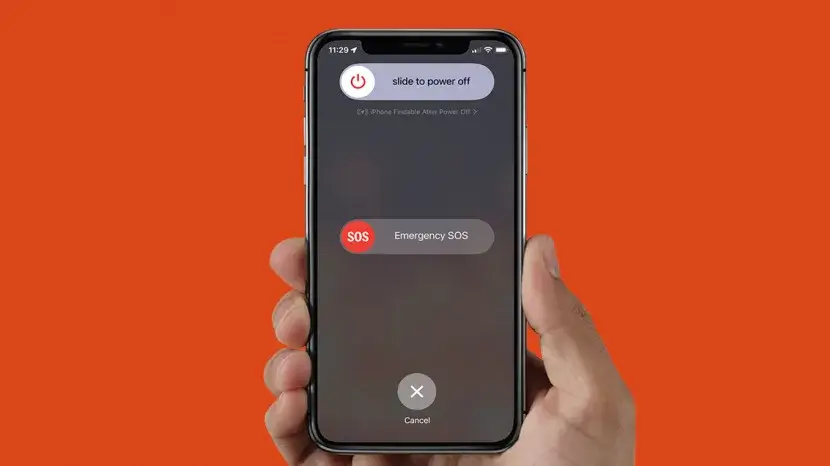
Überprüfen Sie danach, ob das Problem behoben ist. Wenn der Neustart nicht funktioniert, fahren Sie mit der nächsten Lösung fort.
Lösung 2: Ändern Sie die iPhone-Einstellungen
Die nächste Methode besteht darin, die Einstellungen zu ändern oder zu modifizieren, wenn Sie einen Green Screen of Death iPhone erhalten. In diesem Fall müssen Sie Ihre Anzeigeeinstellungen wie Helligkeitsanpassung, True Tone und andere anwendbare Optionen ändern.
So geht’s:
Passen Sie die iPhone-Helligkeit an
Gehen Sie folgendermaßen vor, um die Helligkeit Ihres iPhones anzupassen:
- Gehen Sie zu Einstellungen
- Tippen Sie auf die Option Anzeige & Helligkeit
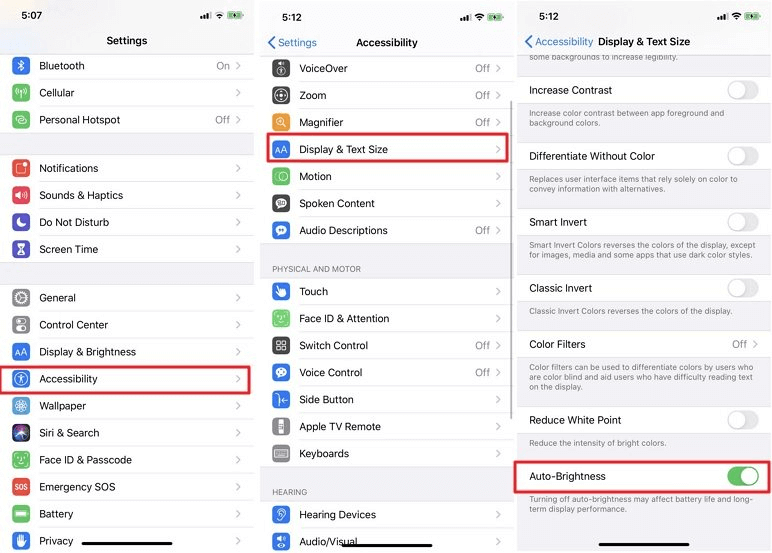
- Passen Sie dann die Bildschirmhelligkeit an, indem Sie den Schieberegler nach links oder rechts ziehen
Aktivieren Sie die automatische Helligkeit
Eine andere Möglichkeit, die Helligkeit anzupassen, besteht darin, die Funktion „Automatische Helligkeit“ zu aktivieren. Dadurch wird diese Funktion aktiviert:
- Öffnen Sie die Einstellungen auf Ihrem iPhone
- Tippen Sie dann auf Barrierefreiheit
- Drücken Sie danach Unterkünfte anzeigen
- Suchen Sie danach nach der Option Auto-Helligkeit und aktivieren Sie sie
Aktivieren Sie die True Tone-Funktion
So aktivieren Sie diese Funktion:
- Starten Sie die Einstellungen auf Ihrem Gerät
- Wählen Sie dann Anzeige & Helligkeit und aktivieren Sie True Tone
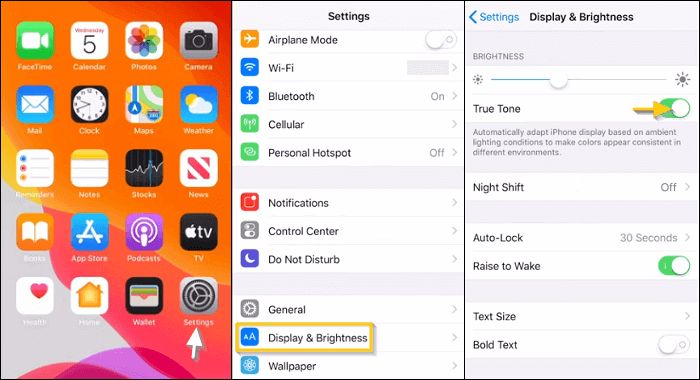
Lösung 3: Alle laufenden Apps löschen
Wenn mehrere Apps auf Ihrem iPhone ausgeführt werden, kann diese Art von Fehler ebenfalls auftreten. Aber es kann behoben werden, indem unnötige Apps aus dem Hintergrund gelöscht werden.
Schritte dazu:
- zweimal auf die Home- Taste
- Danach werden laufende Apps auf Ihrem Bildschirm angezeigt
- Ziehen Sie dann die Apps, die Sie entfernen möchten, nach oben
Das ist es.
Lösung 4: Aktualisieren Sie Ihr iPhone
Ein weiterer Hauptgrund für das Problem mit dem iPhone Green Screen of Death ist die alte iOS-Version. Nicht nur für diesen Fehler, sondern Sie sollten immer nach Updates suchen, da dadurch mehrere Störungen oder Fehler behoben werden können, die unerwartet auf dem Gerät auftreten.
Führen Sie die folgenden Schritte aus, um nach Updates zu suchen:
Verwenden Sie Einstellungen, um die iOS-Version zu aktualisieren:
- Öffnen Sie zunächst die Einstellungen auf Ihrem iPhone.
- Suchen Sie dann Allgemein und tippen Sie auf Software-Update
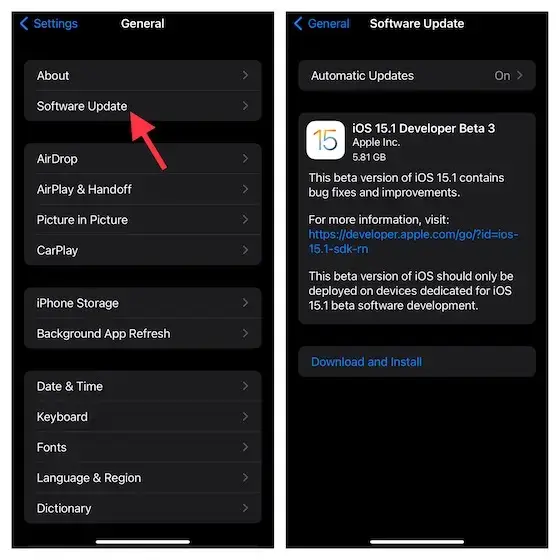
- Tippen Sie zuletzt auf die Option “Jetzt installieren”, um das Betriebssystem zu aktualisieren
Durch die Verwendung von iTunes:
Wenn Sie Ihr Gerät nicht über die Einstellungen aktualisieren können, können Sie dies mit Hilfe von iTunes tun. Befolgen Sie die folgenden Schritte:
- Verbinden Sie zunächst Ihr Gerät über ein USB-Kabel mit einem PC
- Starten Sie dann iTunes auf Ihrem PC und wählen Sie Ihr iPhone aus
- Tippen Sie danach auf die Option Nach Update suchen
- Befolgen Sie als Nächstes die Anweisungen auf dem Bildschirm, um den Vorgang abzuschließen
Lösung 5: Alle Einstellungen auf dem iPhone zurücksetzen
Änderungen an den Einstellungen können auch für Ihr iPhone schädlich sein und den Grüner Bildschirm des Todes des iPhone 12 verursachen. Wenn Sie Änderungen an den Einstellungen vorgenommen haben, setzen Sie sie auf folgende Weise wieder zurück.
Folgendes ist zu tun:
- Öffnen Sie zuerst die Einstellungen und gehen Sie zu Allgemein
- Scrollen Sie dann und wählen Sie die Option Zurücksetzen
- Tippen Sie nun auf Zurücksetzen, gefolgt von der Option Alle Einstellungen zurücksetzen
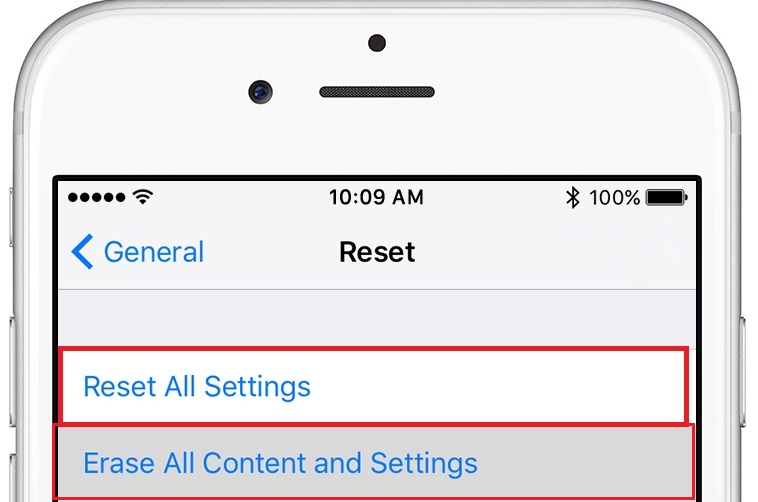
Das ist es.
Lösung 6: iPhone mit iTunes wiederherstellen
Verwenden Sie iTunes, wenn nichts zu Ihren Gunsten funktioniert. Da diese Methode alle Ihre Daten löscht, stellen Sie sicher, dass Sie eine Sicherungskopie erstellen, bevor Sie diese Methode anwenden.
Hier sind die folgenden Schritte:
- Stellen Sie sicher, dass Sie die neueste Version von iTunes auf Ihrem PC verwenden. Verbinden Sie als Nächstes Ihr iPhone über ein USB-Kabel mit Ihrem PC und starten Sie iTunes
- Erzwingen Sie als Nächstes einen Neustart Ihrer iPhone-Methode, um in den Wiederherstellungsmodus zu wechseln. Vergessen Sie nicht, auf die letzte Schaltfläche zu tippen, bis Sie in den Wiederherstellungsmodus wechseln
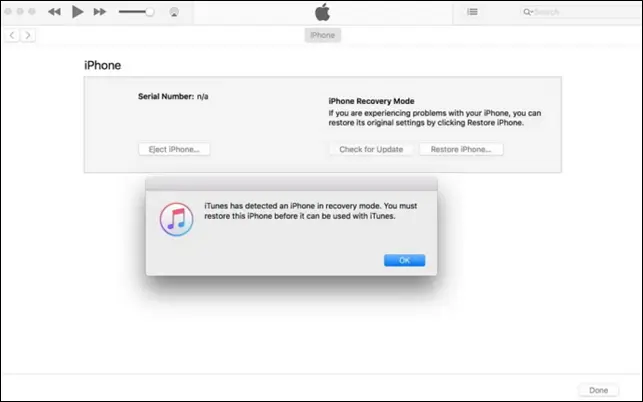
- Drücken Sie nun die Option Wiederherstellen und warten Sie, bis sich Ihr Gerät selbst gestartet hat. Stellen Sie sicher, dass Sie eine Sicherungskopie Ihrer Daten erstellt haben, bevor Sie auf Wiederherstellen tippen, sonst gehen Ihre Daten verloren
Lösung 7: Ultimative Lösung , um den Grüner Bildschirm des Todes auf dem iPhone mit einem Klick zu reparieren (empfohlen)
Wenn Sie neben manuellen Methoden nach einer automatischen Lösung suchen, dann machen Sie sich keine Sorgen. In einer solchen Situation empfehle ich Ihnen, das iOS-Systemreparaturtool zu verwenden. Dies ist eine leistungsstarke und effektive Methode, um den Grüner Bildschirm des Todes auf dem iPhone 14/13/12/11 und anderen zu beheben. Ein professionell vorgeschlagenes Programm behebt alle Arten von Fehlern mit einem Klick.
Das Beste daran ist, dass dieses Tool nicht nur diesen Fehler behebt, sondern auch andere Probleme behebt, z iPhone blinkt Apple-Logo, Textnow funktioniert nicht, Ghost-Touch-Fehler, AirPods trennen sich ständig, Spotify stürzt ständig ab und einige andere.
Daher müssen Sie einfach das iOS-Reparaturtool herunterladen und installieren, um das Problem problemlos zu beheben. Sehen Sie sich das vollständige Benutzerhandbuch an, um zu erfahren, wie Sie die Software verwenden.
Lösung 8: Apple Store besuchen/Apple Support kontaktieren
Erwartungen nicht erfüllt haben, liegen möglicherweise Hardwareprobleme vor, die Sie nicht selbst beheben können. In einer solchen Situation sollten Sie den nächstgelegenen Apple Store aufsuchen oder sich an das Apple Support-Team wenden, um das Problem zu beheben.
Erklären Sie ihnen, welches Problem Sie haben, und sie werden versuchen, das iPhone Grüner Bildschirm des Todes-Problem zu lösen.
Abschluss
iPhone Grüner Bildschirm des Todes- Problem überwunden . Es ist offensichtlich, dass es mehrere Gründe gibt, die zu einem solchen Problem führen, aber kein Grund zur Sorge. In diesem Beitrag habe ich alle möglichen Problemumgehungen vorgeschlagen, um das Problem einfach zu beseitigen.
Es wird auch empfohlen, sich für die iOS-Systemreparatur zu entscheiden, wenn Sie eine problemlose Lösung ohne technische Kenntnisse wünschen.
Wenn Sie außerdem Vorschläge oder Fragen haben, geben Sie diese im Kommentarbereich unten ein.
Sophia Louis is a professional blogger and SEO expert. Loves to write blogs & articles related to Android & iOS Phones. She is the founder of de.android-ios-data-recovery.com and always looks forward to solve issues related to Android & iOS devices


